Azure Notification Hubs에 대해 자주 하는 질문은 애플리케이션에서 보낸 알림이 클라이언트 디바이스에 나타나지 않는 문제를 해결하는 방법입니다. 고객은 알림이 삭제된 위치와 이유 및 이 문제를 해결하는 방법을 파악해야 합니다. 이 문서에서는 알림이 삭제되거나 디바이스에서 알림을 받지 못하는 이유를 알아봅니다. 또한 근본 원인을 확인하는 방법에 대해서도 설명합니다.
먼저 Notification Hubs가 디바이스에 알림을 푸시하는 방법을 이해해야 합니다.
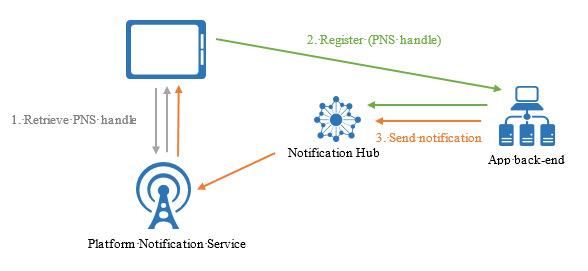
일반적인 알림 보내기 흐름에서는 메시지가 애플리케이션 백 엔드에서 Notification Hubs로 전송됩니다. Notification Hubs는 모든 등록을 처리합니다. 구성된 태그 및 태그 식을 고려하여 대상을 확인합니다. 대상은 푸시 알림을 받아야 하는 등록입니다. 등록은 Android, Baidu(중국의 Android 디바이스), Fire OS(Amazon) iOS, Windows, Windows Phone과 같은 지원되는 모든 플랫폼에 적용할 수 있습니다.
대상이 설정되면 Notification Hubs는 디바이스 플랫폼에 대한 푸시 알림 서비스에 알림을 푸시합니다. iOS 및 macOS용 APNs(Apple Push Notification service)와 Android 디바이스용 FCM(Firebase Cloud Messaging)을 예로 들 수 있습니다. Notification Hubs는 여러 등록 일괄 처리에 걸쳐 분할된 알림을 푸시합니다. Notification Hubs는 Azure Portal의 알림 허브 구성에 설정한 자격 증명을 기반으로 각 푸시 알림 서비스를 인증합니다. 그러면 푸시 알림 서비스가 각 클라이언트 디바이스에 알림을 전달합니다.
알림 배달의 최종 레그는 플랫폼의 푸시 알림 서비스와 디바이스 사이에 있습니다. 알림 배달은 푸시 알림 프로세스(클라이언트, 애플리케이션 백 엔드, Notification Hubs 및 플랫폼의 푸시 알림 서비스)의 네 단계 중 하나에서 실패할 수 있습니다. Notification Hubs 아키텍처에 대한 자세한 내용은 Notification Hubs 개요를 참조하세요.
초기 테스트/준비 단계에서 알림을 배달하지 못할 수 있습니다. 이 단계에서 알림이 삭제될 경우 구성이 잘못된 것일 수 있습니다. 프로덕션 환경에서 알림 배달이 실패할 경우 알림의 일부 또는 전체가 삭제될 수 있습니다. 이 경우 보다 근본적인 애플리케이션 또는 메시징 패턴 문제가 있는 것입니다.
다음 섹션에서는 일반적인 문제부터 드문 문제까지 알림이 삭제될 수 있는 시나리오를 살펴보겠습니다.
Notification Hubs 구성 오류
각 푸시 알림 서비스에 알림을 보내려면 Notification Hubs는 애플리케이션 컨텍스트에서 직접 인증해야 합니다. 대상 플랫폼의 알림 서비스(Microsoft, Apple, Google 등)를 사용하여 개발자 계정을 만들어야 합니다. 그런 다음 대상 PNS 작업에 사용하는 토큰 또는 키를 가져오는 애플리케이션을 OS에 등록해야 합니다.
Azure Portal에 플랫폼 자격 증명을 추가해야 합니다. 디바이스에 도달하는 알림이 없는 경우 첫 번째 단계는 Notification Hubs에서 올바른 자격 증명이 구성되었는지 확인하는 것입니다. 자격 증명은 플랫폼별 개발자 계정으로 만든 애플리케이션과 일치해야 합니다.
이 프로세스를 완료하는 단계별 지침은 Azure Notification Hubs 시작을 참조하세요.
다음과 같은 구성 오류를 확인해야 합니다.
알림 허브 이름 위치
다음 위치에서 알림 허브 이름(오타 없이)이 동일한지 확인합니다.
- 클라이언트에서 등록하는 위치
- 백 엔드에서 알림을 보내는 위치
- 푸시 알림 서비스 자격 증명을 구성한 위치
클라이언트 및 애플리케이션 백 엔드에서 올바른 공유 액세스 서명 구성 문자열을 사용해야 합니다. 일반적으로 클라이언트에서 DefaultListenSharedAccessSignature를 사용하고 애플리케이션 백 엔드에서 DefaultFullSharedAccessSignature를 사용해야 합니다. 그러면 Notification Hubs에 알림을 보낼 수 있는 권한이 부여됩니다.
APN 구성
서로 다른 두 개의 허브를 유지해야 하는데, 하나는 프로덕션용으로, 다른 하나는 테스트용으로 유지해야 합니다. 샌드박스 환경에서 사용할 인증서를 프로덕션에서 사용할 인증서/허브가 아닌 별도의 허브에 업로드해야 합니다. 같은 허브에 다른 종류의 인증서를 업로드하지 마세요. 그러면 알림이 실패합니다.
실수로 같은 허브에 다른 종류의 인증서를 업로드한 경우 허브를 삭제하고 새 허브로 새로 시작해야 합니다. 어떤 이유로든 허브를 삭제할 수 없는 경우 최소한 허브에서 기존 등록을 모두 삭제해야 합니다.
FCM 구성
참고 항목
Firebase Cloud Messaging 사용 중지 및 마이그레이션 단계에 대한 자세한 내용은 Google Firebase Cloud Messaging 마이그레이션을 참조하세요.
Firebase에서 가져온 ‘서버 키’ 가 Azure Portal에 등록한 서버 키와 일치하는지 확인합니다.
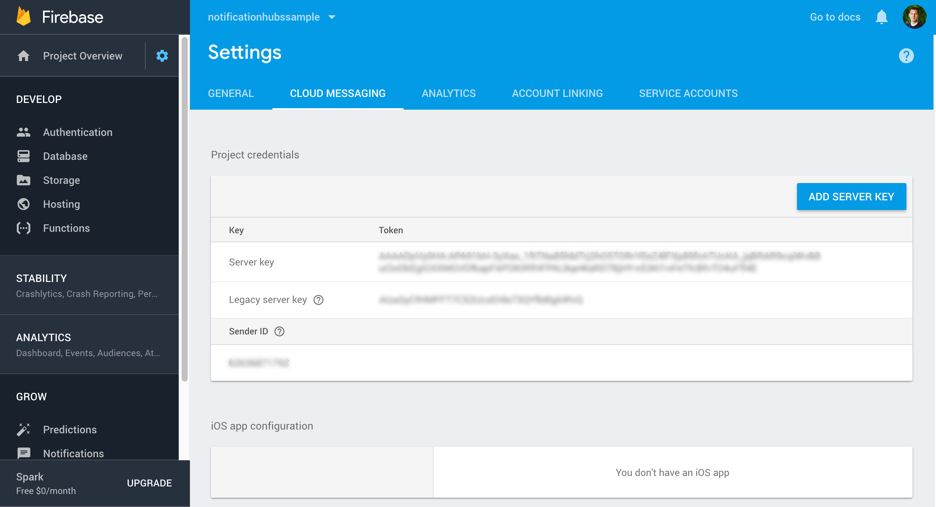
클라이언트에서 프로젝트 ID를 구성했는지 확인합니다. 프로젝트 ID 값은 Firebase 대시보드에서 얻을 수 있습니다.
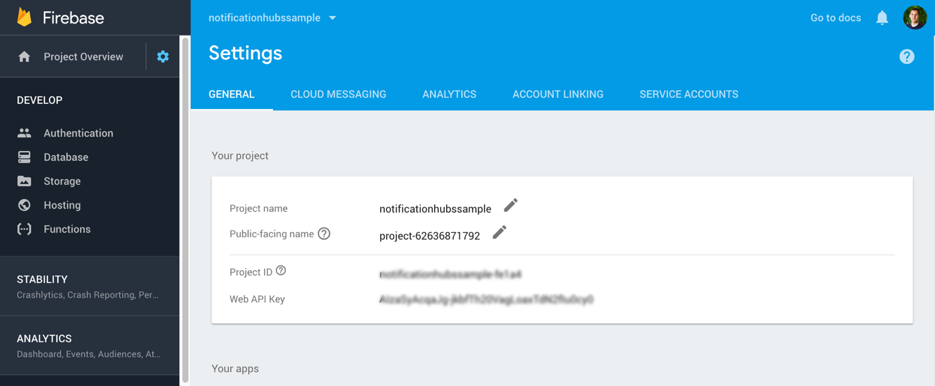
애플리케이션 문제
태그 및 태그 식
태그 또는 태그 식을 사용하여 대상 그룹을 분할하는 경우 알림을 보낼 때 대상을 찾을 수 없습니다. 이 오류는 송신 호출에서 지정된 태그 또는 태그 식을 기반으로 합니다.
알림을 보낼 때 태그가 일치하는지 확인하기 위해 등록을 검토합니다. 그런 다음 해당 등록이 있는 클라이언트의 알림 수신만 확인합니다.
예를 들어 Notification Hubs를 사용한 모든 등록에서 “정치” 태그를 사용한다고 가정합니다. 이 경우 태그가 “스포츠”인 알림을 보내면, 알림이 어떤 디바이스로도 전송되지 않습니다. “태그 A” ‘또는’ “태그 B”를 사용하여 등록했지만 “태그 A && 태그 B”를 대상으로 알림을 보내는 복잡한 태그 식도 있을 수 있습니다. 이 문서의 뒷부분에 있는 자체 진단 팁 섹션에서는 등록과 해당 태그를 검토하는 방법을 보여 줍니다.
템플릿 문제
템플릿을 사용하는 경우 템플릿에 설명된 지침을 따르는지 확인합니다.
잘못된 등록
알림 허브가 올바르게 구성되고 태그 또는 태그 식이 올바르게 사용된다면 유효한 대상을 찾을 수 있습니다. 이러한 대상에 알림을 보내야 합니다. 그런 다음 Notification Hubs가 여러 일괄 처리 프로세스를 병렬로 시작합니다. 각 일괄 처리는 등록 집합에 메시지를 보냅니다.
참고 항목
Notification Hubs는 병렬로 일괄 처리하므로 알림이 배달되는 순서는 보장되지 않습니다.
Notification Hubs는 “최대 한 번” 메시지 배달 모델에 최적화되었습니다. 우리는 디바이스에 알림이 두 번 이상 전달되지 않도록 중복 제거를 시도합니다. 푸시 알림 서비스로 보내기 전에 디바이스 식별자당 하나의 메시지만 보내도록 등록을 확인합니다.
각 일괄 처리는 푸시 알림 서비스로 전송되며, 이 서비스는 등록을 수락하고 유효성을 검사합니다. 이 프로세스 중에 푸시 알림 서비스는 하나 이상의 등록에서 일괄적으로 오류를 감지할 수 있습니다. 그러면 푸시 알림 서비스가 Notification Hubs에 오류를 반환하고 프로세스가 중지됩니다. 푸시 알림 서비스는 해당 일괄 처리를 완전히 삭제합니다. TCP 스트림 프로토콜을 사용하는 APNs의 경우 특히 이렇게 진행됩니다.
이 경우 오류가 발생한 등록이 데이터베이스에서 제거됩니다. 그런 다음 해당 일괄 처리의 나머지 디바이스에 알림을 다시 배달합니다.
등록 시 실패한 배달 시도에 대한 더 많은 오류 정보를 얻으려면 Notification Hubs REST API 메시지별 원격 분석: 알림 메시지 원격 분석 가져오기 및 PNS 피드백을 사용하세요. 샘플 코드는 REST 보내기 예제를 참조하세요.
푸시 알림 서비스 문제
푸시 알림 서비스는 알림을 받은 후 해당 알림을 디바이스에 전달합니다. 이 시점에서 Notification Hubs는 디바이스에 대한 알림 배달을 제어하지 않습니다.
플랫폼 알림 서비스는 강력하기 때문에 알림은 몇 초 이내에 디바이스에 도달하는 경향이 있습니다. 푸시 알림 서비스가 제한되는 경우 Notification Hubs는 지수 백오프 전략을 적용합니다. 30분 동안 푸시 알림 서비스에 도달할 수 없는 경우 해당 메시지를 영구적으로 만료하고 삭제하는 정책이 있습니다.
푸시 알림 서비스에서 알림을 전달하려고 시도하지만 디바이스가 오프라인 상태인 경우 알림은 푸시 알림 서비스에 의해 저장됩니다. 제한된 시간 동안만 저장됩니다. 디바이스가 다시 온라인이 되면 디바이스에 알림이 배달됩니다.
각 앱은 최근 알림을 하나만 저장합니다. 디바이스가 오프라인 상태일 때 여러 알림이 전송되면 새 알림이 발생할 때마다 마지막 알림이 삭제됩니다. 최신 알림만 유지하는 것을 APNs에서는 ‘병합’, FCM에서는 ‘축소’라고 합니다. (FCM은 축소 키를 사용합니다.) 디바이스가 오랫동안 오프라인 상태로 유지되는 경우 해당 디바이스에 대해 저장된 알림이 삭제됩니다. 자세한 내용은 APNs 개요 및 FCM 메시지 정보를 참조하세요.
Notification Hubs를 사용하면 제네릭 SendNotification API를 이용해 HTTP 헤더를 통해 병합 키를 전달할 수 있습니다. 예를 들어 .NET SDK의 경우 SendNotificationAsync를 사용합니다. 또한 SendNotification API는 각 푸시 알림 서비스에 있는 그대로 전달되는 HTTP 헤더를 사용합니다.
자체 진단 팁
다음은 Notification Hubs에서 알림이 삭제되는 근본 원인을 진단하는 경로입니다.
자격 증명 확인
푸시 알림 서비스 개발자 포털
각 푸시 알림 서비스 개발자 포털(APNs, FCM, Windows Notification Service 등)에서 자격 증명을 확인합니다. 자세한 내용은 자습서: Azure Notification Hubs를 사용하여 유니버설 Windows 플랫폼 앱에 알림 보내기를 참조하세요.
Azure Portal
자격 증명을 검토하고 푸시 알림 서비스 개발자 포털에서 얻은 자격 증명과 일치시키려면 Azure Portal의 액세스 정책 탭으로 이동합니다.
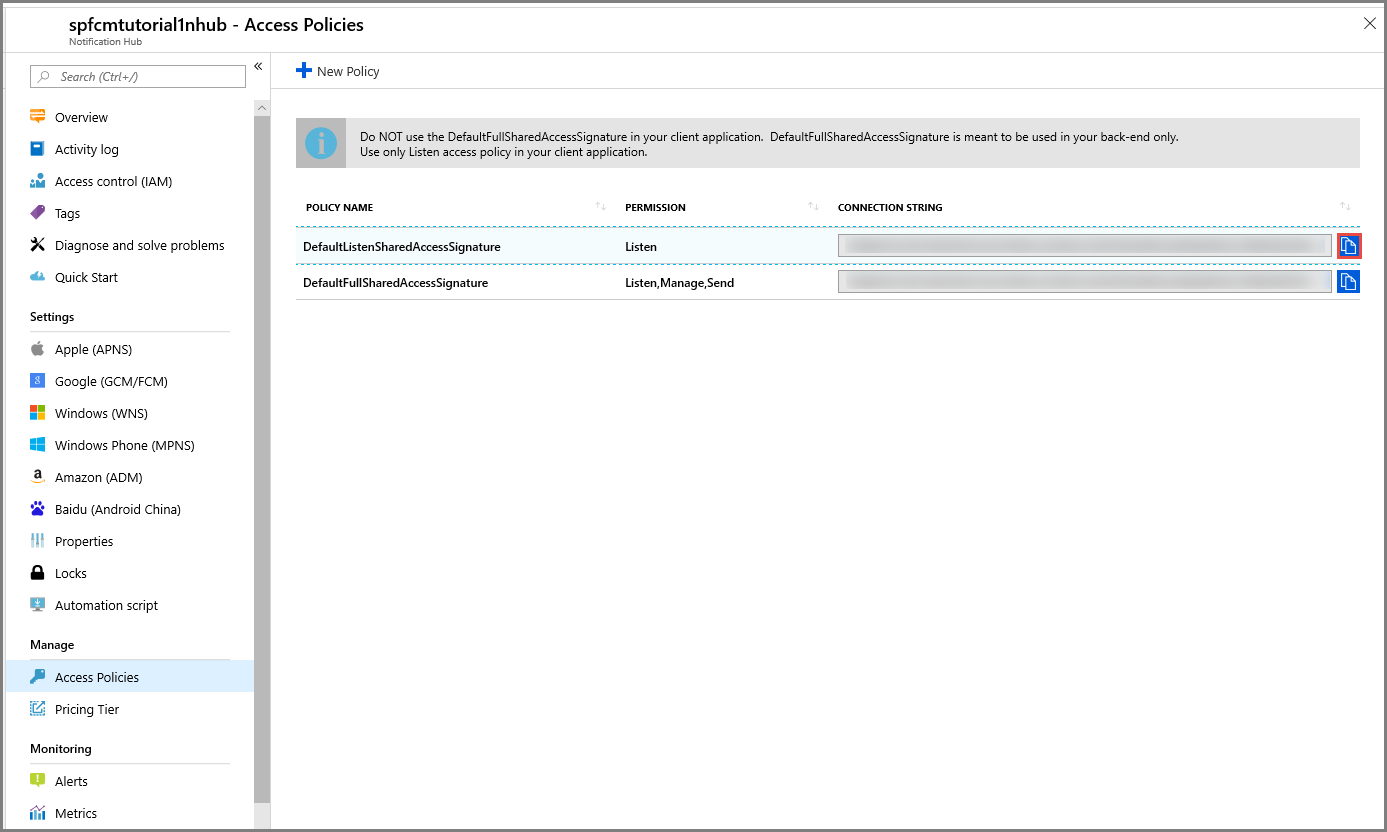
등록 확인
Visual Studio
Visual Studio에서 서버 탐색기 통해 Azure에 연결하여 Notification Hubs를 비롯한 여러 Azure 서비스를 보고 관리할 수 있습니다. 이 바로 가기 키는 개발/테스트 환경에서 주로 유용합니다.
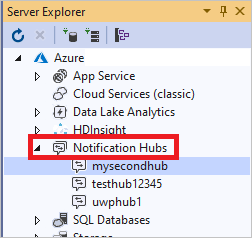
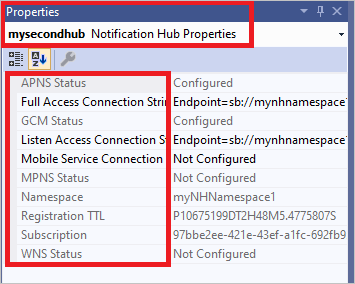
허브에서 모든 등록을 보고 관리할 수 있습니다. 등록은 플랫폼, 네이티브 또는 템플릿 등록, 태그, 푸시 알림 서비스 식별자, 등록 ID 및 만료 날짜를 기준으로 분류할 수 있습니다. 또한 이 페이지에서 등록을 편집할 수 있습니다. 태그를 편집할 때 특히 유용합니다.
서버 탐색기에서 알림 허브를 마우스 오른쪽 단추로 클릭하고 진단을 선택합니다.
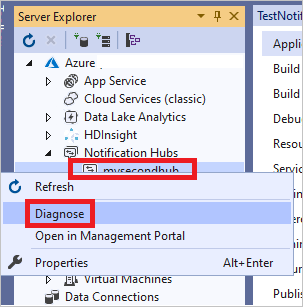
다음 페이지가 표시됩니다.
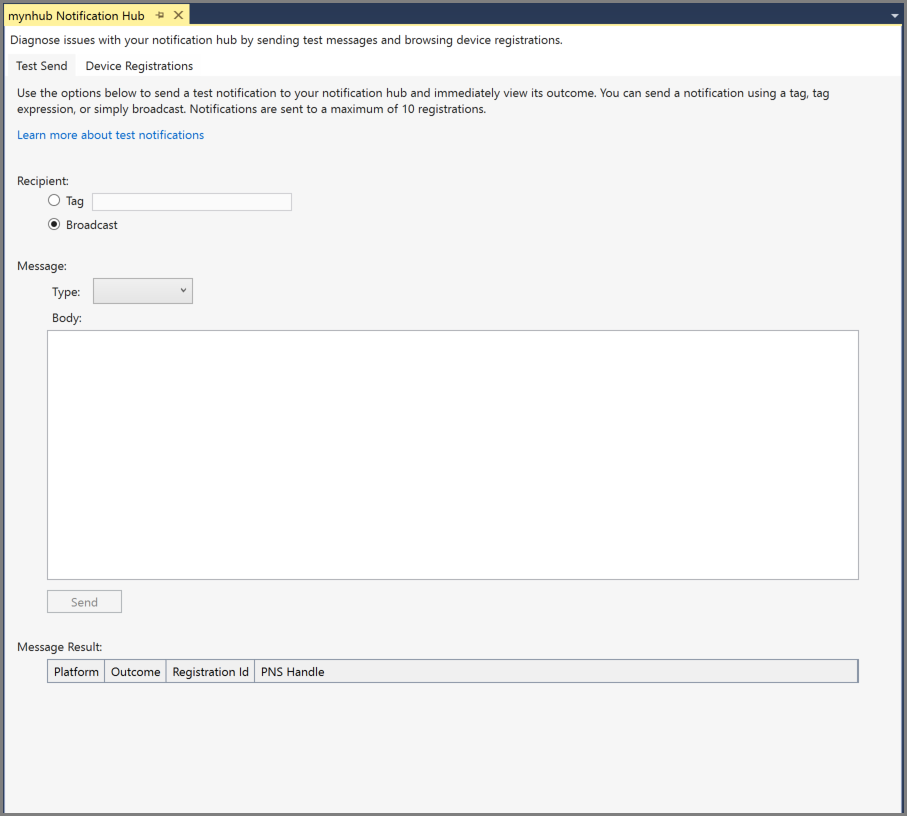
디바이스 등록 페이지로 전환합니다.
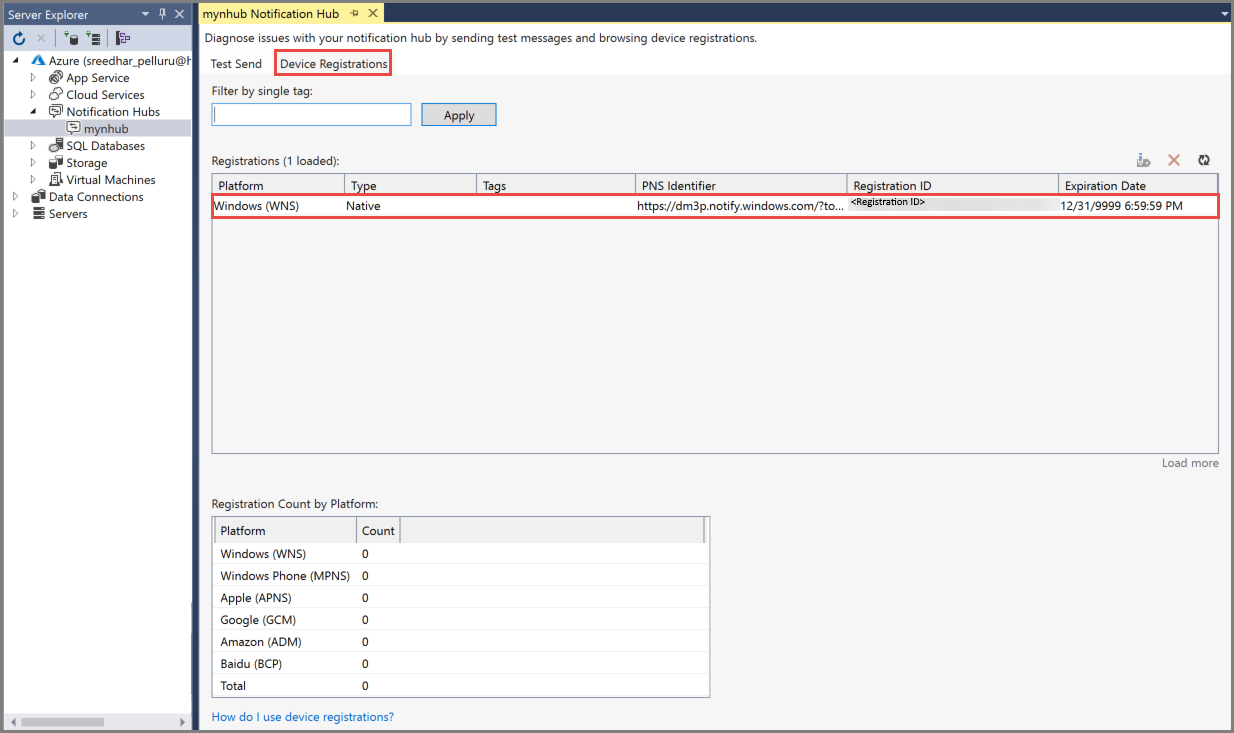
테스트 보내기 페이지를 사용하여 테스트 알림 메시지를 보낼 수 있습니다.
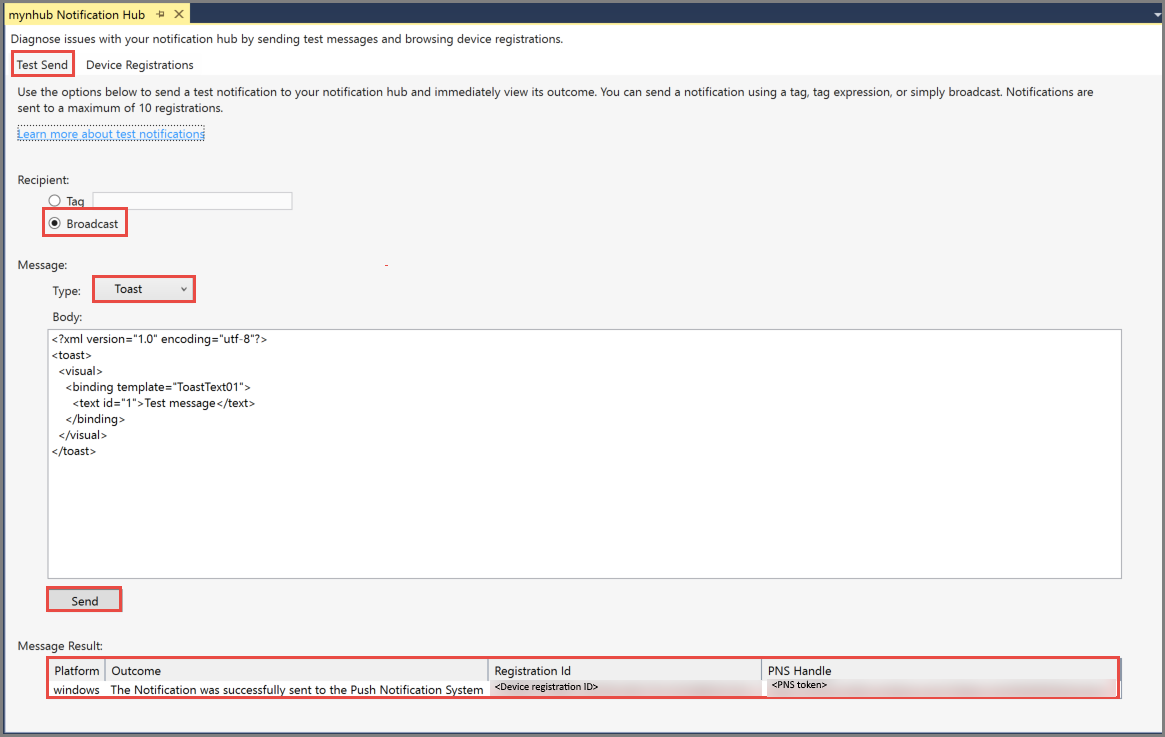
참고 항목
Visual Studio를 사용하여 개발/테스트 중에만 제한된 수의 등록에 한해 등록을 편집합니다. 등록을 대량으로 편집해야 하는 경우 방법: 대량으로 등록 내보내기 및 수정에 설명된 등록 내보내기 및 가져오기 기능을 사용해 보시기 바랍니다.
Service Bus 탐색기
많은 고객은 Service Bus 탐색기를 사용하여 Notification Hubs를 보고 관리합니다. Service Bus 탐색기는 오픈 소스 프로젝트입니다.
알림 메시지 확인
Azure Portal
서비스 백 엔드를 실행하지 않고 클라이언트에 테스트 알림을 보내려면 지원 + 문제 해결에서 테스트 보내기를 선택합니다.
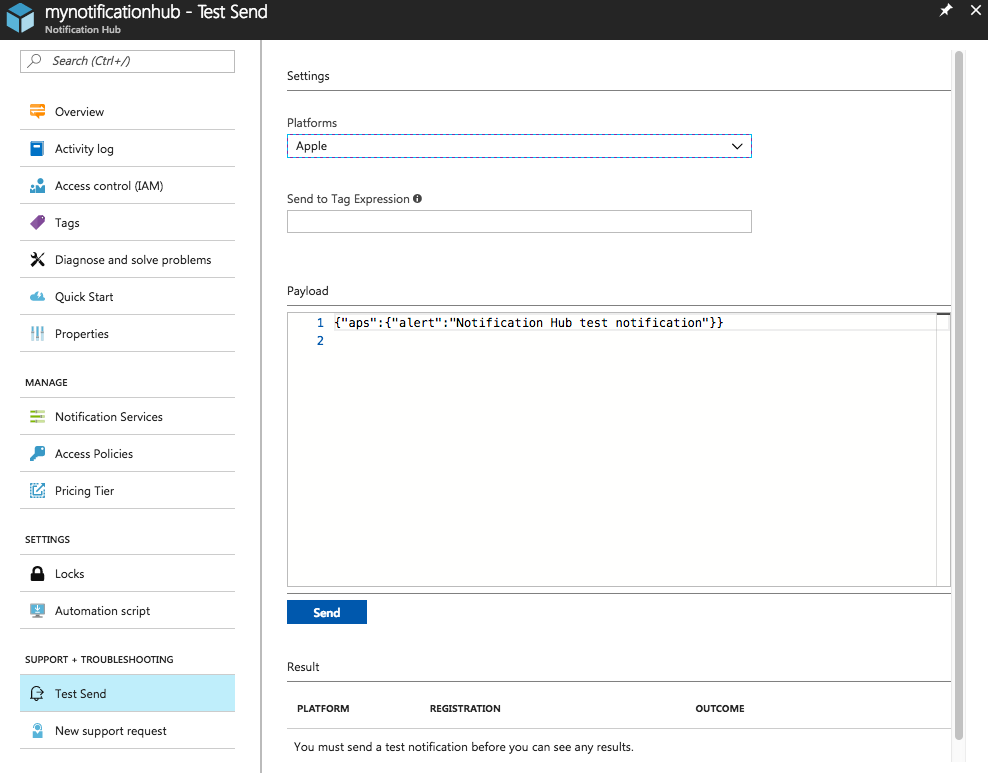
Visual Studio
Visual Studio에서 테스트 알림을 보낼 수도 있습니다.

실패한 알림 디버그 및 알림 결과 검토
EnableTestSend 속성
Notification Hubs를 통해 알림을 보낼 때 알림은 처음에 큐에 대기됩니다. Notification Hubs는 올바른 대상을 결정한 후 푸시 알림 서비스에 알림을 보냅니다. REST API 또는 클라이언트 SDK를 사용하는 경우 송신 호출이 반환된다는 것은 메시지가 Notification Hubs로 큐에 대기된다는 것을 의미합니다. Notification Hubs가 결과적으로 푸시 알림 서비스에 알림을 보낼 때 발생한 상황에 대한 정보를 제공하지 않습니다.
알림이 클라이언트 디바이스에 도착하지 않으면 Notification Hubs가 푸시 알림 서비스에 알림을 배달하려고 할 때 오류가 발생했을 수 있습니다. 예를 들어 페이로드 크기가 푸시 알림 서비스에서 허용되는 최대값을 초과하거나 Notification Hubs에서 구성된 자격 증명이 잘못된 것일 수 있습니다.
푸시 알림 서비스 오류에 대한 정보를 얻으려면 EnableTestSend 속성을 사용합니다. 이 속성은 포털 또는 Visual Studio 클라이언트에서 테스트 메시지를 보낼 때 자동으로 활성화됩니다. 이 속성을 사용하면 API를 통해서도 자세한 디버깅 정보를 볼 수 있습니다. 현재 이 속성은 .NET SDK에서 사용할 수 있습니다. 결국 이 속성은 모든 클라이언트 SDK에 추가됩니다.
REST 호출에 EnableTestSend 속성을 사용하려면 송신 호출 끝에 test라는 쿼리 문자열 매개 변수를 추가합니다. 예시:
https://mynamespace.servicebus.windows.net/mynotificationhub/messages?api-version=2013-10&test
.NET SDK 예제
다음은 .NET SDK를 사용하여 네이티브 팝업(토스트 알림) 알림을 보내는 예제입니다.
NotificationHubClient hub = NotificationHubClient.CreateClientFromConnectionString(connString, hubName);
var result = await hub.SendWindowsNativeNotificationAsync(toast);
Console.WriteLine(result.State);
실행 마지막에 result.State가 간단히 Enqueued를 명시합니다. 푸시 알림에서 발생한 상황에 대한 정보는 결과에 제공되지 않습니다.
다음으로 EnableTestSend 부울 속성을 사용할 수 있습니다.
NotificationHubClient를 초기화할 때 EnableTestSend 속성을 사용하여 알림을 보낼 때 발생하는 푸시 알림 서비스 오류에 대한 자세한 상태를 가져올 수 있습니다. 송신 호출은 먼저 Notification Hubs가 푸시 알림 서비스에 알림을 배달해야 하므로 반환하는 데 추가 시간이 걸립니다.
bool enableTestSend = true;
NotificationHubClient hub = NotificationHubClient.CreateClientFromConnectionString(connString, hubName, enableTestSend);
var outcome = await hub.SendWindowsNativeNotificationAsync(toast);
Console.WriteLine(outcome.State);
foreach (RegistrationResult result in outcome.Results)
{
Console.WriteLine(result.ApplicationPlatform + "\n" + result.RegistrationId + "\n" + result.Outcome);
}
샘플 출력
DetailedStateAvailable
windows
7619785862101227384-7840974832647865618-3
The Token obtained from the Token Provider is wrong
이 메시지는 Notification Hubs에서 구성된 자격 증명이 잘못되었는지 아니면 허브 등록에 문제가 있는지를 나타냅니다. 이 등록을 삭제하고 클라이언트에서 메시지를 보내기 전에 등록을 다시 만들도록 합니다.
참고 항목
EnableTestSend 속성 사용은 철저하게 제한됩니다. 이 옵션은 개발/테스트 환경에서만 제한된 등록에 한해 사용합니다. 디버그 알림은 10개의 디바이스로만 전송됩니다. 또한 분당 10개로 디버그 전송 처리가 제한됩니다. 디버그 알림은 Azure Notification Hubs SLA에서도 제외됩니다.
원격 분석 검토
Azure Portal
포털에서 알림 허브의 모든 활동에 대한 간략한 개요를 확인할 수 있습니다.
개요 탭에서 등록, 알림 및 오류 집계를 플랫폼별로 볼 수 있습니다.
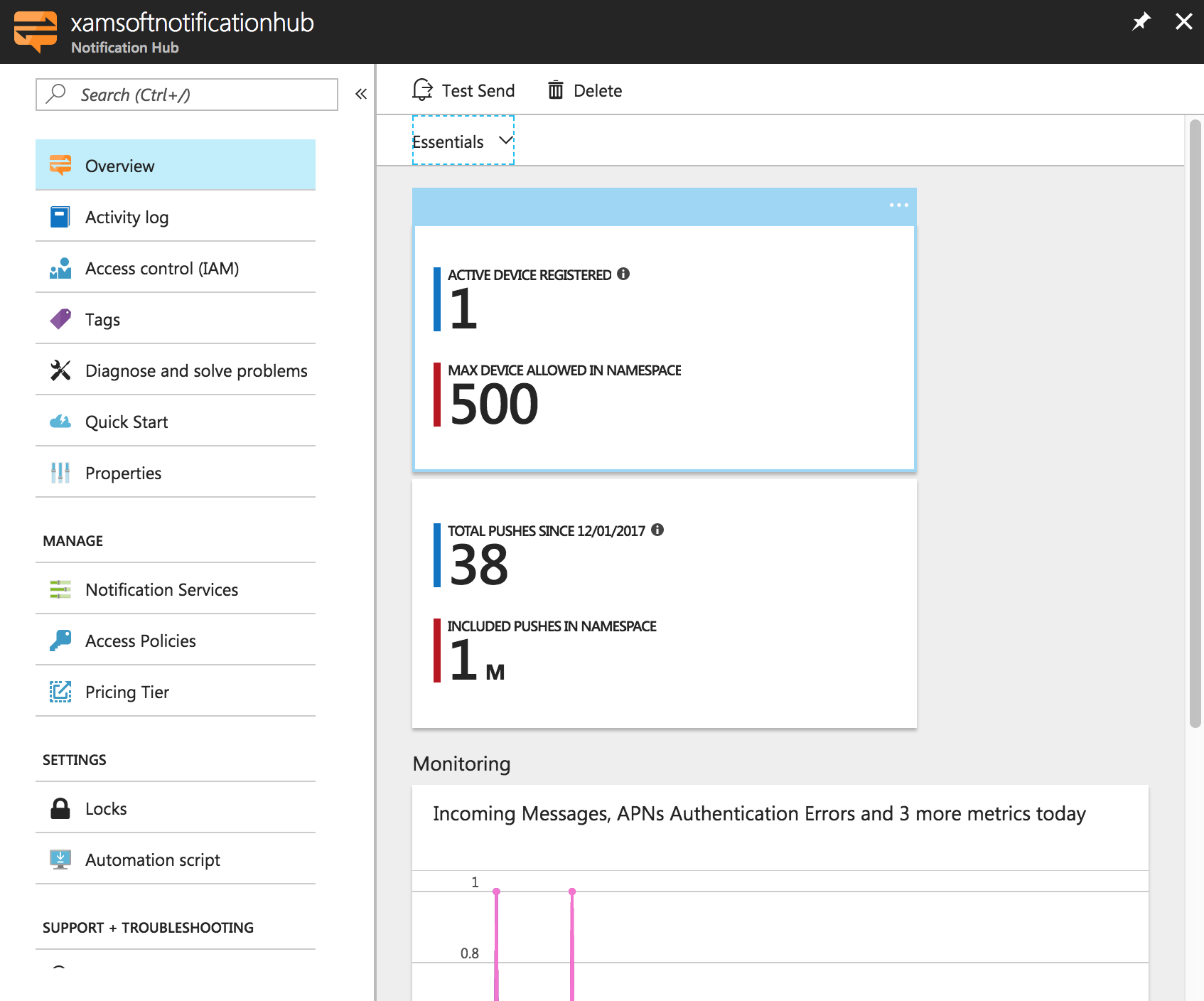
활동 로그 탭에서 세부 분석을 위한 다른 플랫폼별 메트릭을 추가할 수 있습니다. Notification Hubs가 푸시 알림 서비스에 알림을 보내려고 시도할 때 반환되는 오류를 구체적으로 살펴볼 수 있습니다.
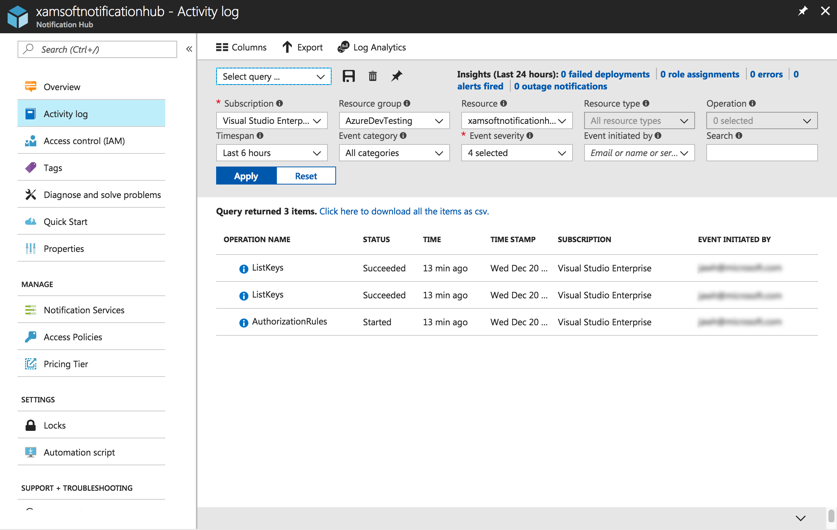
개요 탭에서 들어오는 메시지, 등록 작업 및 성공한 알림을 검토합니다. 그런 다음 플랫폼별 탭으로 이동하여 푸시 알림 서비스와 관련된 오류를 검토합니다.
알림 허브에 대한 인증 설정이 올바르지 않으면 PNS 인증 오류가 나타납니다. 이 경우 푸시 알림 서비스 자격 증명을 확인하는 것이 좋습니다.
프로그래밍 액세스
Azure Notification Hub 메트릭에 대한 프로그래밍 방식 액세스에 대한 자세한 내용은 프로그래밍 방식 액세스를 참조하세요.
참고 항목
API를 통해 등록 및 원격 분석 액세스 내보내기 및 가져오기 같은 여러 원격 분석 관련 기능은 표준 서비스 계층에서만 사용할 수 있습니다. 평가판 또는 기본 서비스 계층에서 해당 기능을 사용하려고 시도하면 SDK를 사용하는 경우 예외 메시지가 표시됩니다. REST API에서 직접 기능을 사용하는 경우 HTTP 403(사용할 수 없음) 오류가 표시됩니다.
원격 분석 관련 기능을 사용하려면 먼저 Azure Portal에서 표준 서비스 계층을 사용하고 있는지 확인합니다.